ремонт Boot прозорци 7 прости начина
Умения, които ще помогнат на потребителите да извършват възстановяване на прозорци е нужен 7 зареждане на ОС, в случай, че операционната система не работи изобщо или на редица проблеми в процеса на включване.
зареждане на ОС - това е програма, система, която е проектирана да работи на операционната система. С прости изрази, е инструмент, чрез който компютърът е включен.

С новите версии на операционни системи са подобрени и товарачи. Например, Windows XP операционна система се зарежда с помощта на UEFI. Най-новата версия на операционната система (като се започне с седмият) в хода на използване изтегляне Bootmgr системата полезност.
Видове проблеми с зареждането на системата
Най-често причина за безпокойство е появата на следните грешки:
- Когато се опитате да стартирате системата съобщения се появяват под името «Bootmgr липсва» и / или «Non система диск». Те възникват като следствие от увреждане на главния зареждане на ОС, или отчитането;
- Също така, операционната система може да бъде деактивирана от вируса.
В този случай е необходимо да се извърши ремонт на зареждане, ако съобщението е от хакер с молба за изпращане на пари за унищожаване на вируса се появява веднага след като потребителят натисне бутона старт на персонален компютър или лаптоп;
Не забравяйте! Ако операционната система вече е започнала процеса на стартиране и грешки започнаха да се появяват само по-късно, това не означава проблем с товарача. Опитайте се да включите в операционната система в безопасен режим и се опитайте да отстраните проблема (например антивирусен софтуер).
Пример за грешка, която стои непосредствено след опит за започване на операционната система на компютъра
Ако сте инсталирали на компютъра си, след като два твърди дискове реда, по който те работят, е неправилно, не може да има проблеми с зареждането на системата.
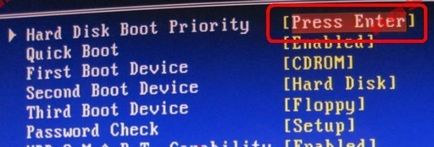
Поставянето на опашката за изтегляне на всички твърдите дискове на системата
Първият в диска трябва да е на опашката, на която се задейства от операционната система.
Автоматично възстановяване от USB диск
За решаване на проблема, което трябва, като се започне с най-лесният начин. Ако не получите правилната работа товарач с помощта на по-долу-горе метод, опитайте следното в статия, представен на решение на проблема.
За да започнете процеса на решаване на проблема, да вземе диска, с които да се инсталира операционната система. Ако не го направите, можете да извърши възстановяване без диск - в този случай, трябва да създадете стартиращ външен USB медии.
версия на операционната система, която се намира на превозвача следва стриктно да спазват инсталиран на вашия компютър.
За да извършите автоматично възстановяване от флаш памет или диск, следвайте тези действия:
- Поставете диска в устройство или USB флаш паметта в терминала. Стартирайте компютъра и в първите няколко секунди, натиснете бутона клавиатура на Е. По този начин, вие веднага ще започне менюто BIOS преди възникването на проблема.
В BIOS, да промените последователността на зареждане на компонентите на операционната система - диск или USB флаш устройство трябва да бъде на първо място (в зависимост от кое устройство е образ на операционната система, като се свържете с вашия компютър).
След опашката за изтегляне е обявен, запазите промените и да излезете от настройките на BIOS. Процесът на работа на операционната система ще започне отново, но сега може да се стартира директно от носителя на изображението. Появява се следният прозорец;
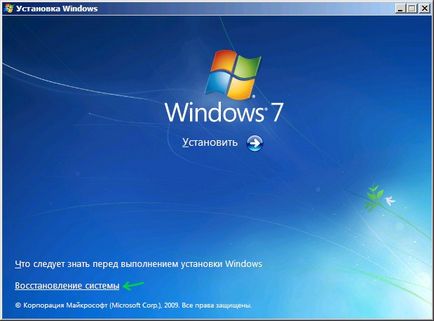
прозорец инсталация Първоначално OS
- В долната част на прозореца (Фигура 2), за да преминете на ОС възстанови и кликнете върху него. Сега трябва да изберете операционната система, която трябва да се възстанови (ако имате няколко системи едновременно на един компютър);
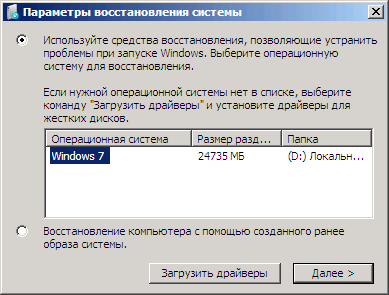
Изборът на операционна система, стартирането необходимо да се определи
- След като сте решили на името на операционната система, което е работа, която искате да коригирате, ще се появи прозорец с всички налични опции за възстановяване на операционната система. За да започнете, изберете автоматично отстраняване на проблеми.
Този метод може да помогне, но не във всички случаи. Ако системата след като автоматична корекция все още не започне, повторете стъпки 1-3 отново и сега изберете втората точка (включването на предварително записан състояние на операционната система).
Изчакайте, докато всички необходими действия ще се извършват автоматично от програмата. Ако системата е заредила успешно, проблемът е решен. Ако не - трябва да предприеме възстановяване ръчно.
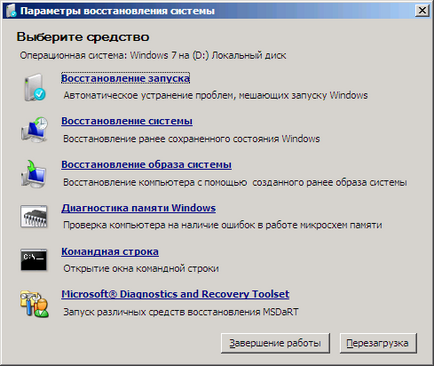
прозорец на Windows Recovery настройки
конфигурация Data Recovery OS обувка
Информация за стартиране на конфигурацията на операционната система съдържа информация за реда, по който някои данни трябва да се зареждат, докато операционната система на компютъра.
Често, зареждането на ОС не може да изпълни задачата, поради повредени елементи Boot Configuration Data. За да се справите с проблема, трябва да добавите нови данни за конфигурация до зареждане на ОС:
Пълно конфигурации могат да се актуализират, за да се дължи на отбора rebuildbcd. За да го направите, трябва да отворите прозореца на командния ред на системата за възстановяване на настройките (както е показано по-горе).
При подканване, въведете текст «bootrec.exe / rebuildbcd» (без кавичките) и натиснете бутона Enter, за да изпълни командата. Процесът на обновяване може да отнеме няколко минути. След завършване на линията от екипа ще бъде в прозореца на полезност.
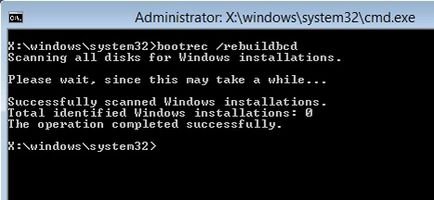
Успешно актуализация на конфигурацията буутлоудъра от командния ред
След възстановяването, изключете компютъра, го премахнете от диска с изображението на операционната система, да персонализирате реда на стартиране по подразбиране в BIOS и включете устройството отново. Ако всички действия са извършени правилно, системата ще работи в стандартен режим.
Ако командата ще получите уведомление система, която конфигурацията не може да бъде възстановено, трябва да се стартира в безопасен режим.
В командния ред, тип отбор bootrec.exe / safeboot - това дава възможност за стартирането на операционната система, с помощта на минималния брой драйвери и помощни програми на трети страни, които могат да причинят буутлоудъра грешка.
За да видите и редактирате зареждане на ОС конфигурационни параметри Въведете команда Bcdedit.exe:
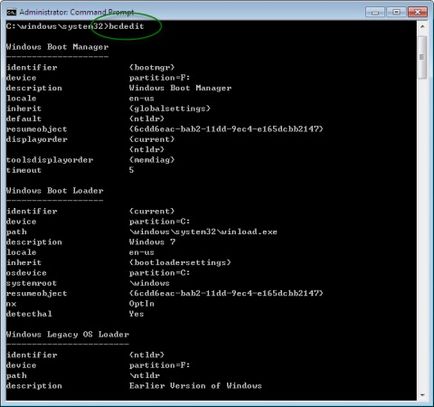
Екип редактирате конфигурацията на зареждане на ОС
Възстановяване с помощта Bootrec полезност
Ако по-горе начини за възстановяване на операционната система не идва, че е необходимо да се опита да определи работата за зареждане на ОС с приложенията система, наречена bootrec. Отиди на командния ред (втора инструкция на статията) и го въведете в следната команда:
bootrec / FIXMBR - това позволява незабавно да пренапише komnda данни товарач в съответния раздел на твърдия диск.
Сега въведете bootrec / FIXBOOT команда, за да напише нова глава за допълнителни файлове за изтегляне. Прозореца на командния ред след успешно въвеждане и прилагане отбори трябва да изглежда така:
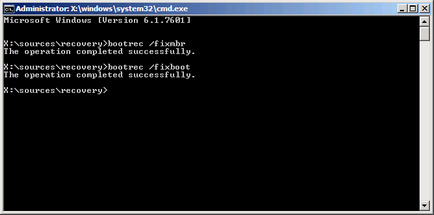
Команден ред след въвеждането и прилагането на подходящи команди
Затворете командния ред, излезте среда за възстановяване, връщане на всички заредени в BIOS и да даде възможност на операционната система по обичайния начин за вас, всичко, което трябва да работи добре.
Върнете Windows 7 обувка след инсталиране на XP
Ако PC си по същото време, създаден само две Vindous Операционна система: XP и седма версия, в повечето случаи няма да има провал, когато се опитате да стартирате нова версия на системата.
Това се дължи на факта, че XP буутлоудъра не предполага някакви допълнителни приложения, които изтеглят в системата, така че да не се даде възможност да изберете и стартирате инсталиран на компютъра друга операционна система.
За решаването на достатъчно проблемът да изпълни изтегляне селекция връщане използване MultiBoot полезност - тя е малка програма, която ефективно премахва проблема с конфликтни програми за изтегляне. Инсталирайте приложението на компютъра си и следвайте инструкциите:
- Проверете всички необходими елементи в основния прозорец полезност;
- Кликнете върху "Run";
- След приключване на рестартиране.
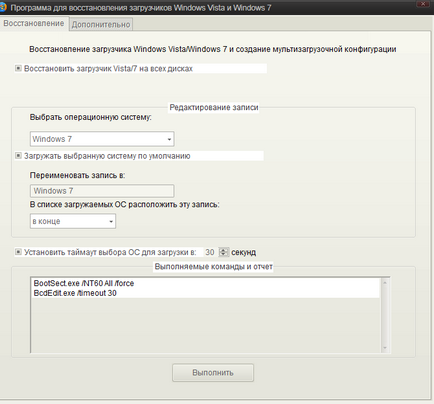
Основният прозорец на няколко операционни за кандидатстване
Възстановяване на прозорци буутлоудъра.
Това е време да напусне!
Дмитрий Tretyak Тези услуги често се използват, тъй като дълго време се опитва да намери някои от тях. 6 най-добри услуги за проверка за плагиатство онлайн
При използване на материали от сайта трябва да предостави на хипервръзка в рамките на първия параграф на оригиналната статия оформление на страницата показва, geek-nose.com сайт
Регистрирайте се на нов профил
Все още няма профил при нас? регистрация